Blir datamaskinen din plutselig tregere, fryser eller reagerer den ikke på kommandoen din og merker at disken er 100 %? Selvfølgelig er det en frustrerende opplevelse for enhver bruker siden det kan påvirke den generelle ytelsen til skrivebordet ditt. Når dette skjer, tar til og med å åpne filer eller surfe på internett lengre tid å laste opp. Dette problemet oppstår på grunn av flere faktorer på harddisken. Så i denne artikkelen vil vi diskutere hva 100% diskbruk er, hva som forårsaker det, og måter å løse problemet på for å løse problemet umiddelbart.
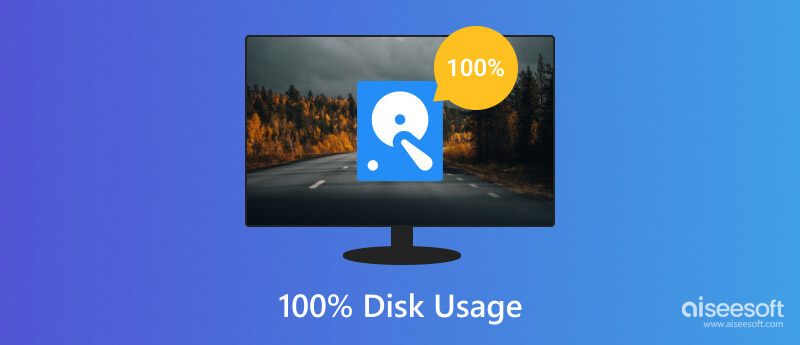
Når datamaskinen din er i 100 % diskbruk, betyr det at hele lagringen på enheten din er fullt utnyttet, og det er ingen tilgjengelig kapasitet til å utføre andre operasjoner. Det oppstår bare når datamaskinen din utfører flere oppgaver som krever lesing eller skriving av data, for eksempel å kjøre flere programmer samtidig, utføre intensive operasjoner og virus.
Når det er sagt, kan det å ha 100 % resultere i langsom ytelse, høy responstid, manglende respons, vanskeligheter med å multitasking og øke oppstartstiden. Det er ikke en god ting å skje med datamaskinen din, spesielt hvis du trenger en enhet med god ytelse. Når dette skjer, må du feilsøke datamaskinen for å se de underliggende maskinvare- eller programvareproblemene.
100 diskbruk på Windows 10 og Linux skjer sammenlignet med Mac siden mange brukere utfører flere oppgaver på det nevnte operativsystemet. Så hvis du opplever dette problemet, bør vi begynne å feilsøke det ved å følge trinnene vi har lagt til her.
Noen applikasjoner starter automatisk og kjører i bakgrunnen, som bruker diskressurser. Det er derfor du må åpne oppgavebehandlingen på enheten din ved å trykke på Ctrl + Alt + Delete på Windows eller Control Shift Esc på Linux. Etterpå, gå til Oppstart, høyreklikk alle unødvendige programmer for å starte, og trykk Deaktiver.
Skadelig programvare og virus bruker en stor del av diskressursen din som kan forårsake diskbruk på Linux og Windows. Du kan oppdage og fjerne alle skadelige programmer som er lastet ned til datamaskinen din som kan forårsake problemet ved å utføre en skanning med et pålitelig antivirusprogram.
Indeksering av filer på datamaskinen kan føre til høy diskbruk. Du kan stoppe eller deaktivere tjenestene for i det minste å redusere diskaktiviteten og belastningen på datamaskinens disk. Gå til Oppgavebehandling, åpne kategorien Tjenester, velg Windows-søk eller indekseringstjenester, høyreklikk på den og velg Stopp eller Deaktiver, avhengig av ikonet som kan vises.
Virtuelt minne er sidefiler som bruker en del av harddisken din som en fysisk utvidelse på RAM. På grunn av behovet for å bli optimalisert, kan det føre til overdreven diskbruk som kan øke belastningen på disken.
En utdatert driver kan bidra til høy bruk, så du må oppdatere eller oppgradere den til den nyeste. Du kan gå til produsentens nettsted og laste ned de lagringsrelaterte driverne.
Gjennom Windows Update Delivery Optimization kan du laste ned oppdateringene fra PC-er på ditt lokale nettverk eller internett. Med det bruker diskressurser mer, noe som påvirker diskbruken. Deaktivering av denne funksjonen kan minimere diskaktivitet relatert til Windows-oppdateringer.
Ved å overvåke diskaktiviteten gjennom applikasjoner, kan du identifisere hva som forårsaker den høye bruken. Hvis diskbruk på Linux skjer, kan du bruke en app som iotop eller dstat.
cCleaner er en 100 prosent diskbruk Windows 10-løsning du kan laste ned for å fjerne midlertidige filer, cache, informasjonskapsler og andre unødvendige data samlet fra forskjellige kilder på apper og nettlesere. Den inkluderer også en registerrenser for å optimalisere Windows-registret når det er nødvendig. Bortsett fra det kan du også bruke tilpasningsalternativet som er tilgjengelig her og tilleggsfunksjonene som avinstallering og oppstartsadministrasjon.
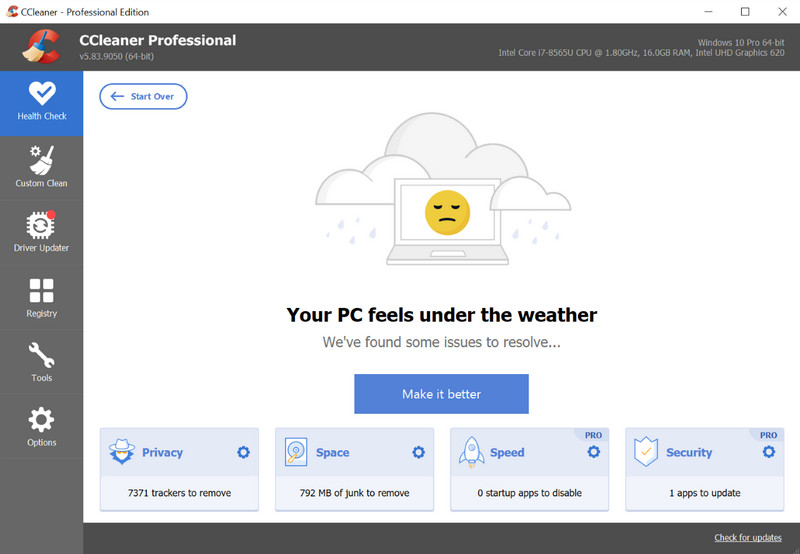
Rengjør Master er en Android-applikasjon for å rense systemet ditt, men nå kan du laste det ned på datamaskinen for å rense unødvendige filer fra systemet. Det hjelper brukere å fjerne søppelfiler, midlertidige og andre data, slik at du kan frigjøre lagringsplassen deres og unngå at den høye diskbruken skjer igjen. Selv om den kan lastes ned på Windows, er funksjonen begrenset sammenlignet med Android. Det er en annen grunn til at brukere velger denne siste.
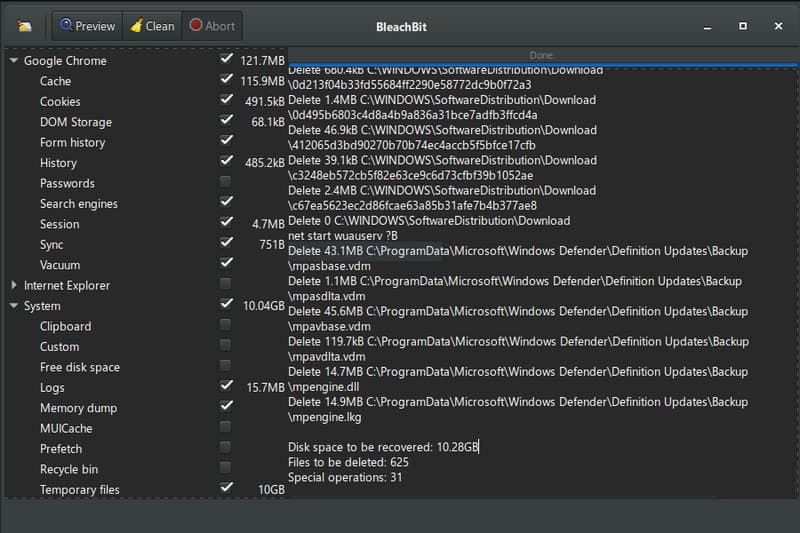
BleachBit er en åpen kildekode-datarenser du kan laste ned når høy diskbruk på Windows 10 skjer. I tillegg vil denne appen passe dine behov hvis du prioriterer sikkerhet og personvern. Som den forrige kan den slette flere filer og data som er lagret på datamaskinen din helt gratis. Den tilbyr mange oppryddingsalternativer, men brukergrensesnittet kan være mer gjennomsiktig og mer håndterlig for ikke-avanserte brukere. Men hvis du mestrer å bruke det, vil du ha et flott verktøy for å rydde opp i Windows-enheten din.
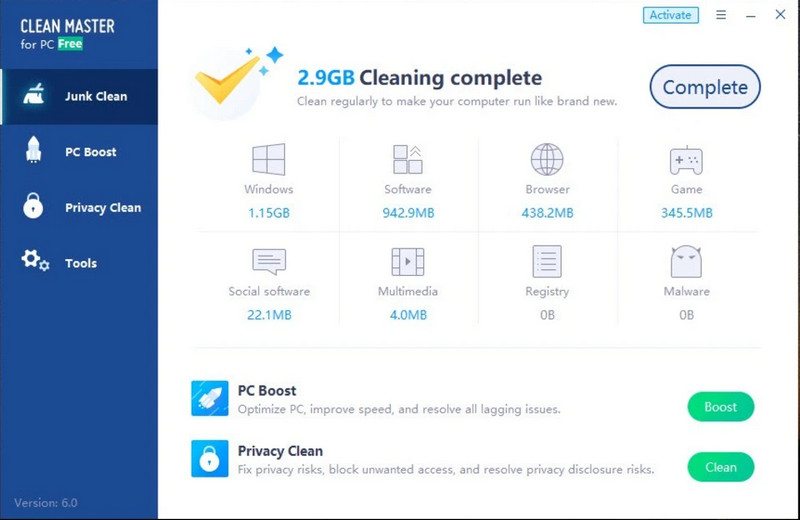
Aiseesoft Data Recovery kan brukes til å gjenopprette disse feilaktig slettede dataene. Denne applikasjonen kan skanne hele systemet ditt grundig og laste opp alle dataene som kan gjenopprettes. Siden harddisken din er koblet til PC-en eller macOS, er skanning og gjenoppretting av filene her en lettvint oppgave.
100 % sikker. Ingen annonser.
100 % sikker. Ingen annonser.
Bortsett fra å gjøre flere raske og dype skanninger, kan alle gjenopprettelige filer forhåndsvises før eksport. Vil ha denne datagjenoppretting på Windows eller Mac? I så fall klikker du på nedlastingsknappen nedenfor og gjenoppretter alle dataene på skrivebordet.
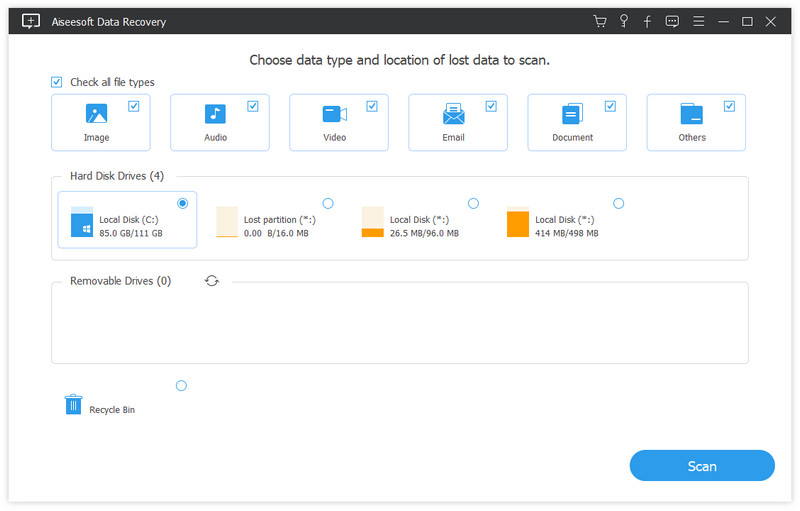
Vil det å bytte harddisk til SSD hjelpe med 100 % diskbruk?
Du kan forbedre PCens generelle ytelse med den oppgraderte harddiskversjonen. Bevisst er SSD-er raskere og mer effektive enn tradisjonelle harddisker, og siden de kan lese og skrive data raskere, elsker mange brukere dette. Men å endre stasjonen er en kompleks oppgave, og spesifikasjoner er nødvendig, så det er bedre å be om profesjonell hjelp.
Kan jeg sjekke disklagring på Mac?
Du kan bruke About This Mac siden det er det innebygde programmet for å få tilgang til og vise macOS-lagringen din på skjermen. I tillegg kan du se hvilke filer som bruker mer basert på legendene deres med forskjellige farger. Sjekker disklagring på Mac er viktig, slik at du kan se aktiviteten til macOS og hva du kan gjøre for å frigjøre det.
Reduserer omstart av PC-en 100 % diskbruk?
Når du starter en PC på nytt, kan du redusere diskbruken; men hvis det er mange oppstartsapplikasjoner, vil 100 % diskbruk skje igjen. Selv om omstart ikke bidrar mye til å øke hastigheten på PC-en din, er det fortsatt et godt alternativ hvis du i det minste vil øke hastigheten siden den lukker annen kjørende programvare automatisk.
konklusjonen
100 disklagring er et problem som kan løses med opplæringen og de forskjellige tilnærmingene vi har nevnt. Her håper vi din PC eller Linux fungerer raskere etter å ha utført trinnene vi lærer deg. Hvis du har slettet filene dine ved et uhell og ikke har noen måte å gjenopprette, foreslår vi at du bruker appen vi har nevnt her for å hente slettede filer.

Aiseesoft Data Recovery er den beste datarekonstruksjonsprogramvaren for å gjenopprette slettede / tapte bilder, dokumenter, e-poster, lyd, videoer osv. Fra PC / Mac.
100 % sikker. Ingen annonser.
100 % sikker. Ingen annonser.